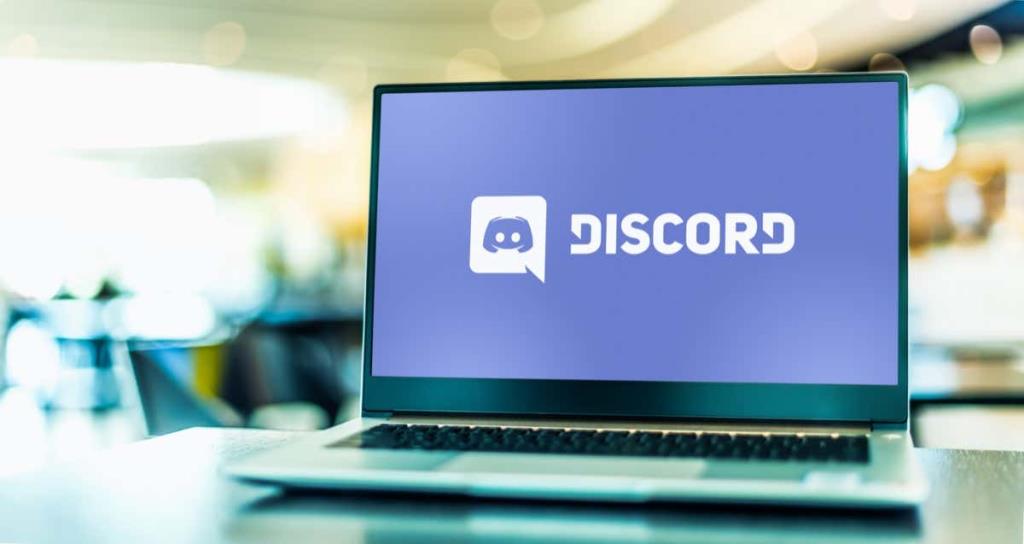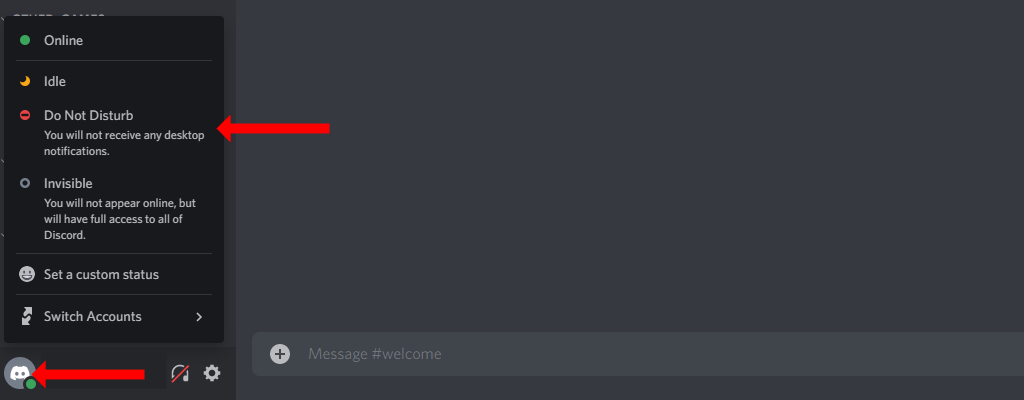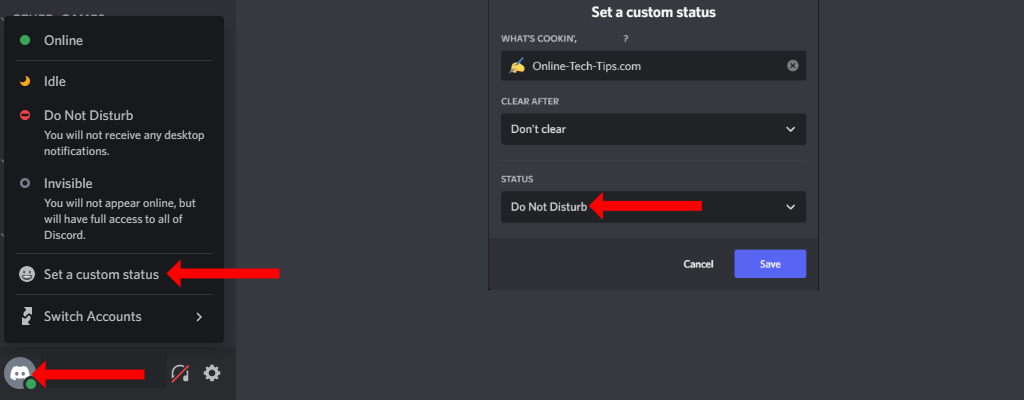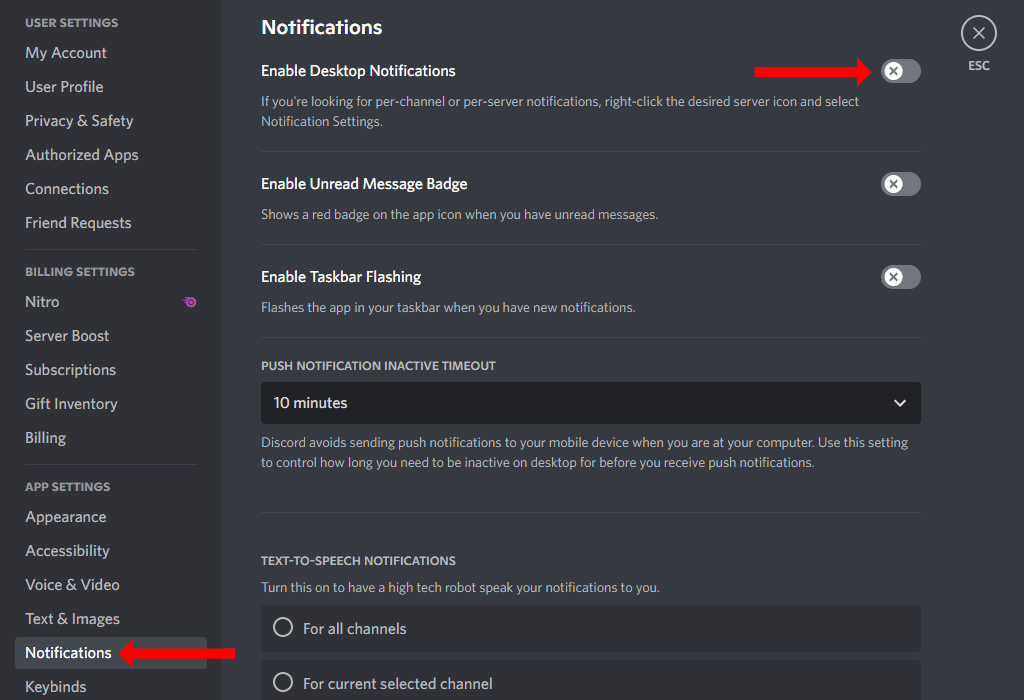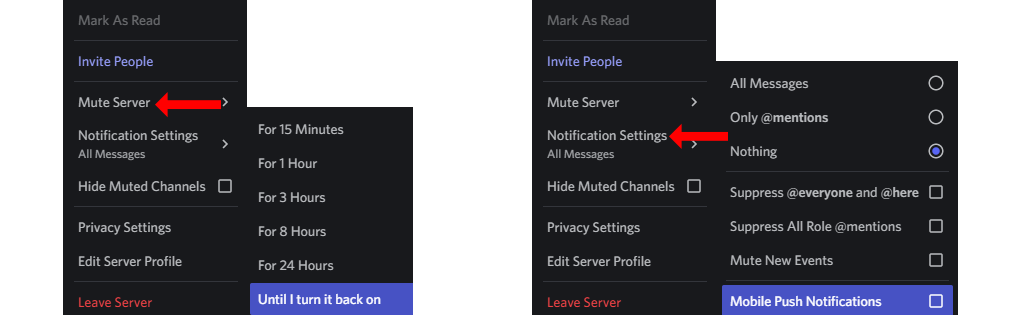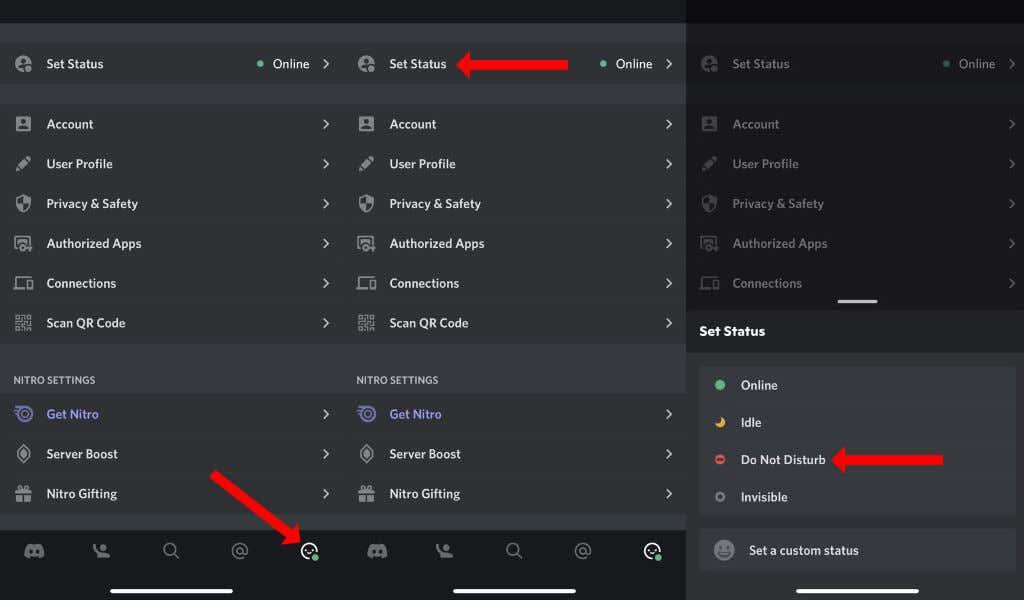Non sabes como deter o fluxo interminable de notificacións de Discord? Estamos aquí para axudar. Este titorial mostrarache como configurar e usar Non molestar (DND) en Discord.
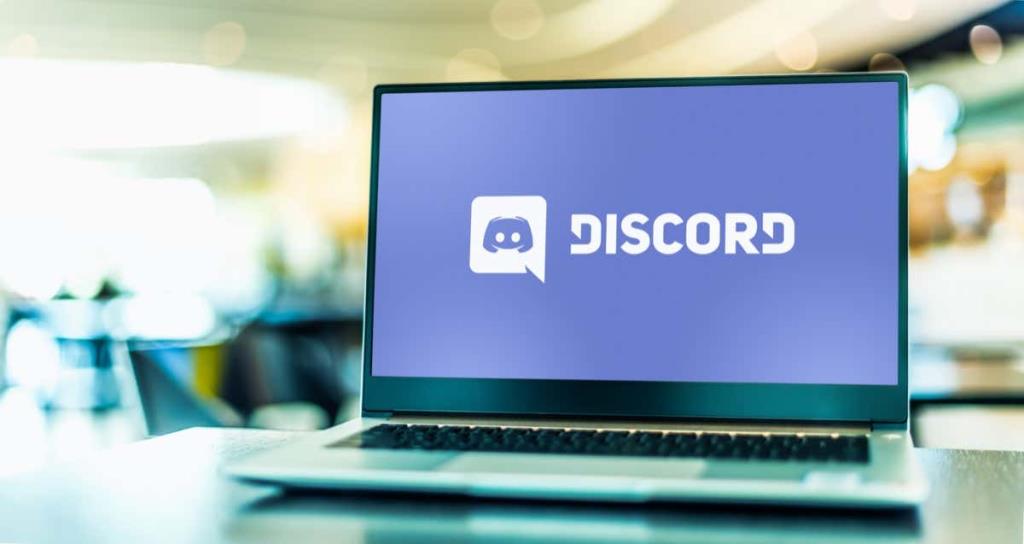
Por que necesitas DND en Discord
Discord é unha aplicación deseñada para que os xogadores teñan conversas de voz en grupo mentres xogan. Cada servidor de Discord ten varios membros e moitos grupos dentro do propio servidor. Se segues unha morea de transmisións e videoxogos diferentes, probablemente tamén sexas membro de todos os seus servidores de Discord.
Non só recibes notificacións dos grupos de Discord, senón que tamén recibirás alertas de mensaxes directas de persoas e mesmo pings de bots do servizo. Isto significa que podes recibir centos de pings cada minuto, o que pode ser moi problemático.
É por iso que queres configurar DND en Discord. Aquí tes todo o que necesitas saber sobre como reducir o número de notificacións de escritorio que recibes en Discord e tamén a ráfaga de alertas no móbil.
Como activar o modo Non molestar nas aplicacións de escritorio de Discord
A aplicación de escritorio Discord é idéntica en Microsoft Windows, macOS de Apple e Linux. Mostrarémosche varias formas de reducir o número de notificacións en Discord.
O método máis sinxelo é activar o estado Non molestar na aplicación Discord. Abre Discord no teu ordenador e inicia sesión na túa conta. Fai clic na túa imaxe de perfil na esquina inferior esquerda da xanela de Discord xunto ao nome de usuario da túa conta de Discord.
De forma predeterminada, o teu estado de Discord será "En liña" (cando esteas activo) ou "Inactivo" (cando estiveses lonxe da aplicación durante un tempo). Podes seleccionar Non molestar aquí para silenciar todas as notificacións do escritorio en Discord. Discord silenciará estas notificacións ata que cambies o teu estado manualmente.
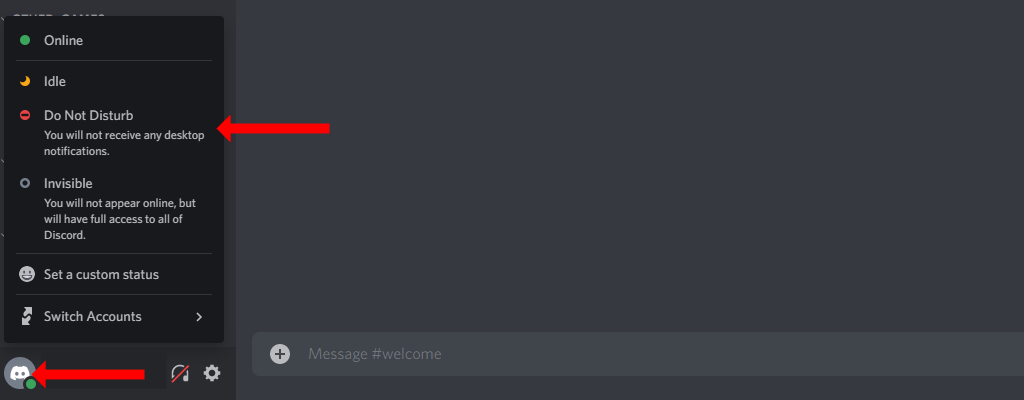
Teña en conta que ao escoller os modos de estado Invisible ou Inactivo non se silenciarán as notificacións en Discord.
Se o estado de usuario estándar de Non molestar é demasiado vainilla para ti, podes engadirlle algo de sabor configurando un estado personalizado en Discord. Para iso, fai clic na túa imaxe de perfil na esquina inferior esquerda da xanela de Discord. A continuación, seleccione Establecer un estado personalizado .
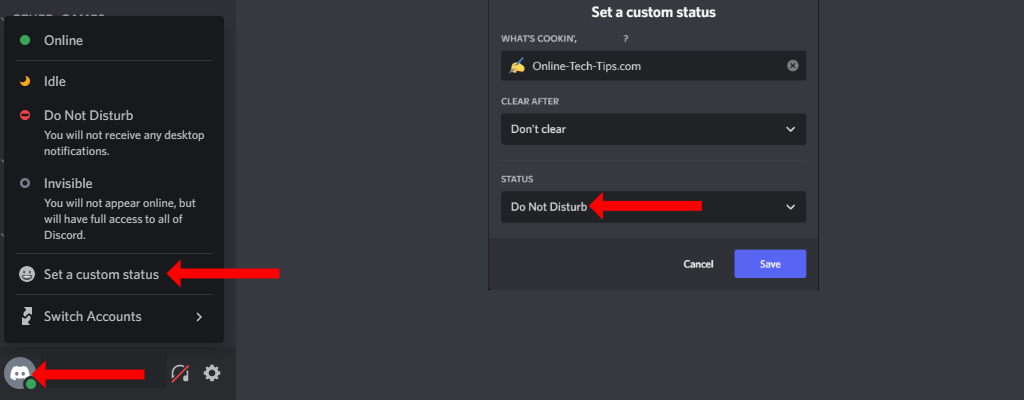
Isto abrirá unha ventá emerxente, onde Discord che permite establecer o estado que elixas. Escolle o que queiras nas dúas primeiras opcións, que inclúen un emoji da túa elección, algún texto e cando queres borrar o teu estado personalizado. A continuación, baixo a terceira opción ( Estado ), seleccione Non molestar no menú despregable. Fai clic en Gardar cando remates.
Deste xeito podes usar a función de configuración de estado de Discord para crear un estado DND personalizado por ti mesmo. Esta función ten exactamente o mesmo efecto que o estado Non molestar estándar: todas as notificacións do escritorio (incluídas as mensaxes de texto e as canles de voz) silenciaranse en Discord.
Aínda podes silenciar rapidamente as notificacións do escritorio se non queres cambiar o teu estado en liña en Discord. Para facelo, fai clic na icona da engrenaxe na esquina inferior esquerda da xanela de Discord. Isto aparecerá á dereita do teu nome de usuario e abrirá a configuración de Discord.
Na barra lateral esquerda, selecciona Notificacións , que está en Configuración da aplicación. Desactivar Activar notificacións de escritorio . Isto deterá todas as notificacións de Discord no teu ordenador.
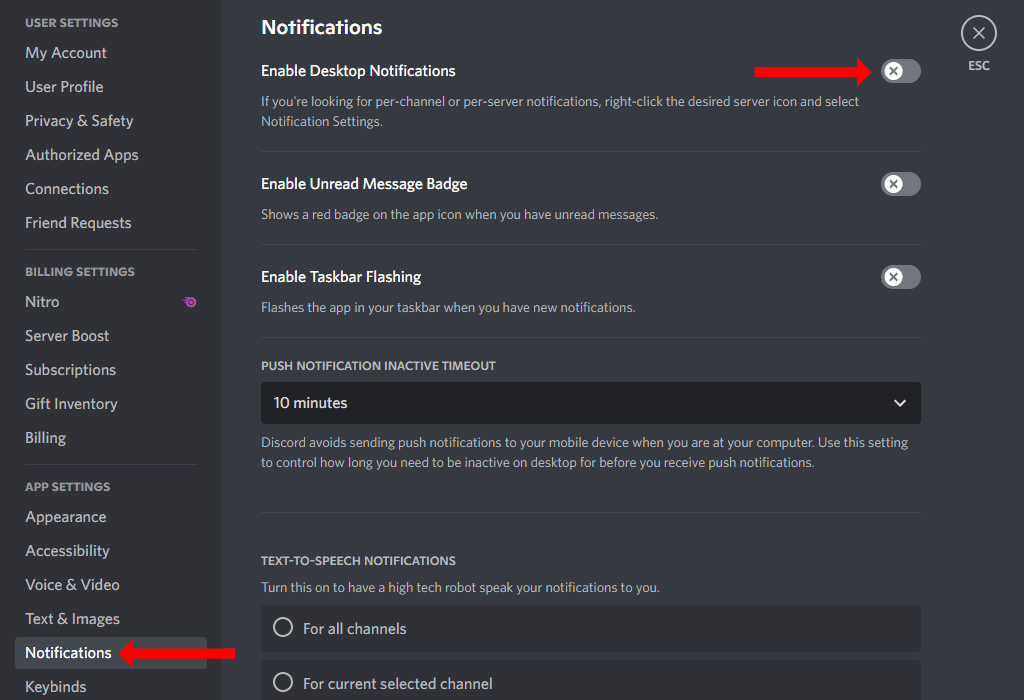
Como activar Non molestar para servidores Discord específicos
Se non queres desactivar todas as notificacións do escritorio, senón só as de servidores específicos, hai unha forma de facelo facilmente. Nas aplicacións de escritorio de Discord, fai clic co botón dereito na icona de calquera servidor (verás estes no panel esquerdo da aplicación) e selecciona Silenciar servidor . A continuación, escolle a duración durante a que queres silencialo e Discord pondrá en pausa todas as notificacións dese servidor en consecuencia.
Tamén pode cambiar a configuración de notificación para cada servidor de Discord de forma similar. Fai clic co botón dereito na icona do servidor e selecciona Configuración de notificacións . Aquí podes seleccionar que tipos de notificacións queres recibir e incluso desactivar as notificacións móbiles para servidores específicos.
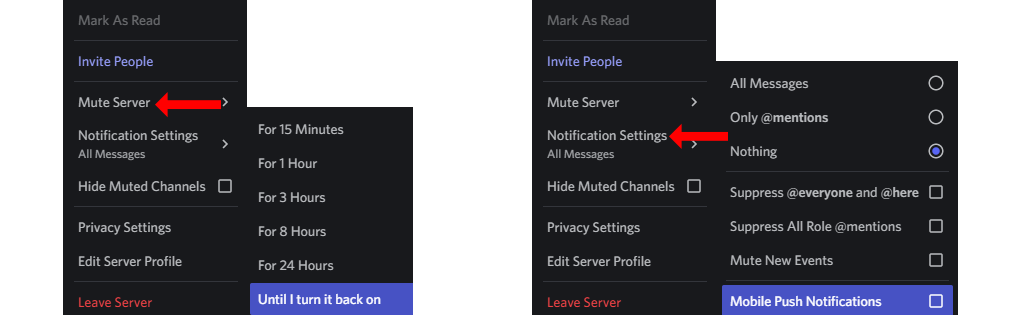
Como activar o Non molestar nas aplicacións móbiles de Discord
Se estás a usar Discord en iOS ou Android, aínda podes activar o Non molestar facilmente. Abre Discord no teu iPhone ou no teu teléfono Android. Se ves mensaxes de texto, podes pasar o dedo cara á dereita para mostrar a lista de servidores e canles.
Agora toca a icona do perfil na esquina inferior dereita e toca Establecer estado . Seleccione Non molestar para activar a función DND no móbil Discord.
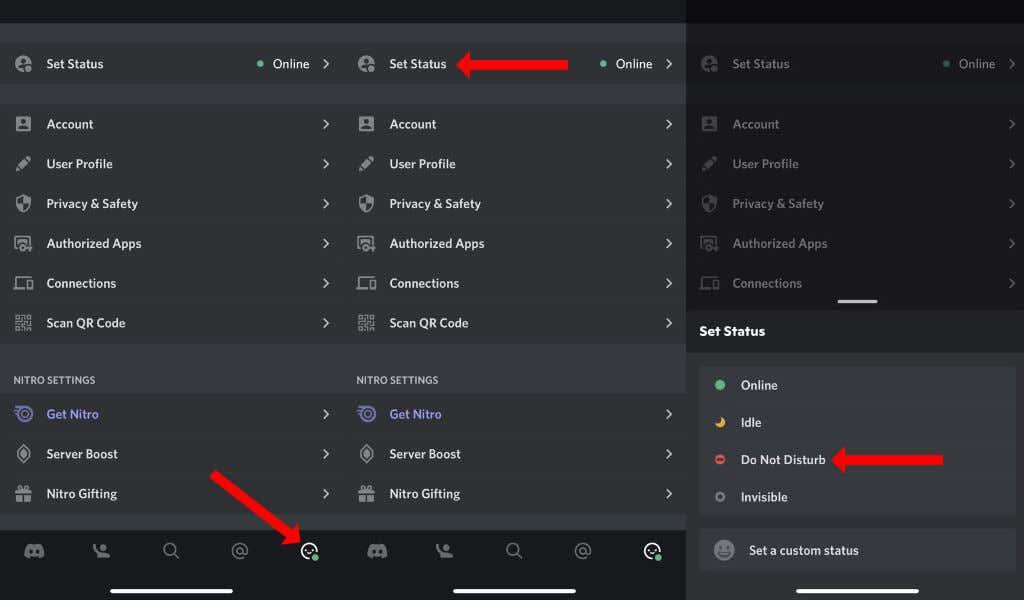
Esta función non funciona tan ben en Discord móbil como nas súas aplicacións de escritorio. Isto é porque Non molestar é un estado activo en Discord. Cando Discord detecta que estás desconectado, o estado Non molestar é anulado e podes comezar a recibir notificacións de novo.
Para evitar este problema, é mellor silenciar os servidores e cambiar a configuración de notificacións para cada servidor. En Discord para iPhone e Android, podes facelo tocando a icona de Discord na esquina inferior esquerda da pantalla. Isto revelará todos os servidores da túa conta de Discord.
Toca e manteña premida a icona de calquera servidor Discord e selecciona Notificacións . Podes seleccionar Silenciar [NOME DO SERVIDOR] para desactivar as notificacións dese servidor.
Alternativamente, podes activar Non molestar para o teu teléfono intelixente ou desactivar as notificacións de Discord por completo. Por exemplo, nun iPhone podes desactivar as notificacións de Discord accedendo a Configuración > Notificacións > Discord . Agora desactiva Permitir notificacións .
En Android, podes ir a Configuración > Aplicacións e notificacións > Ver todas as aplicacións > Discord > Notificacións . Agora podes desactivar Todas as notificacións de Discord para silenciar as alertas da aplicación. Paga a pena notar que estes pasos poden variar dependendo da versión e do sabor de Android que estea a executar no seu teléfono intelixente.
Goza da Paz
Unha vez que reduces a sobrecarga de notificacións de Discord, a aplicación faise moito máis útil. Non tes que sentirte afectado por alertas inútiles e podes finalmente centrarte nos grupos que máis che importan.
Con problemas de notificación de Discord solucionados, deberías ver como crear un estado de Discord personalizado con YouTube, Twitch e moito máis . Non esquezas aproveitar ao máximo a superposición do xogo de Discord .